你是否清楚你那固态硬盘(SSD)的实际运行速度?在操作电脑时,我们常遭遇系统反应迟缓、文件加载缓慢等情况,这些问题可能与硬盘的运行效率紧密相关。今天,我们将探讨如何检测固态硬盘的速度,以便让你洞悉SSD的实际性能,从而保障你的电脑能够顺畅运行。

一. 为什么需要测速?
在选购SSD时,消费者常会注意到厂商所标榜的读写速度,然而硬盘检测软件教程,这些数值是否真的能准确反映其在实际应用中的表现呢?实际上,SSD的实际运行速度可能会受到诸如接口类型、使用环境等多种因素的影响。通过进行速度测试,我们能够更准确地评估SSD的性能,进而决定是否需要进行相应的优化或更换。
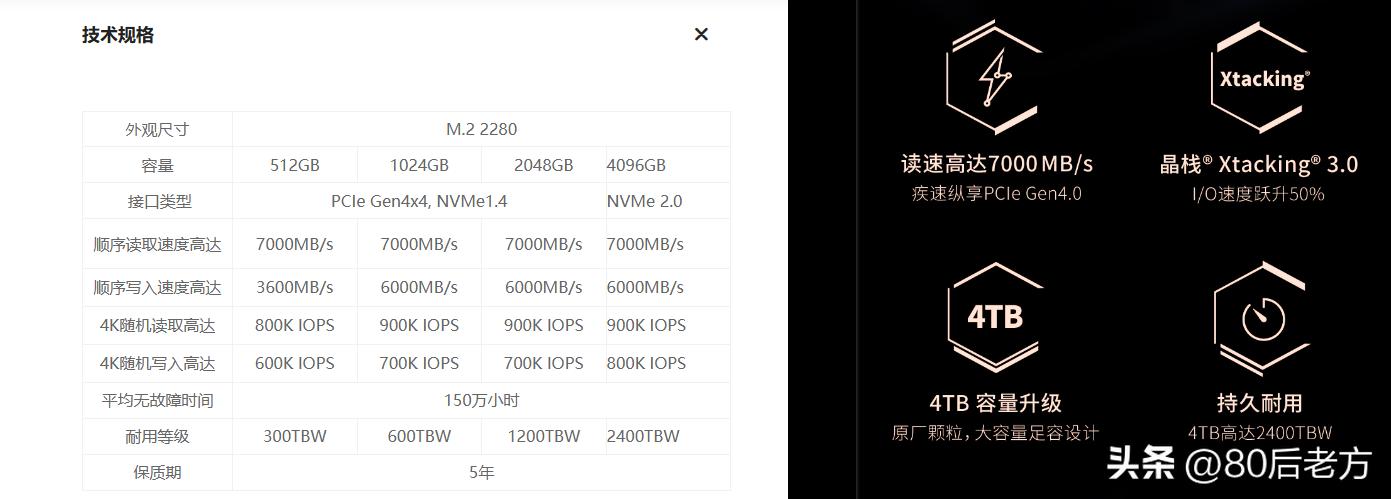
二. 测试SSD的工具推荐
1. CrystalDiskMark
这款硬盘速度检测软件广受欢迎,其使用简便,界面设计人性化。用户仅需挑选测试目标磁盘,轻点启动按钮,便能迅速获取读写速度数据。工具提供多样化的测试选项,用户可根据实际需求灵活挑选。

2. AS SSD Benchmark
该软件致力于对固态硬盘的性能进行检测,涵盖了诸如顺序与随机读写、存取速率等多样化的测试项目。AS SSD工具还能够制作出详尽的性能分析报告,助力用户深入掌握固态硬盘的运行状况。
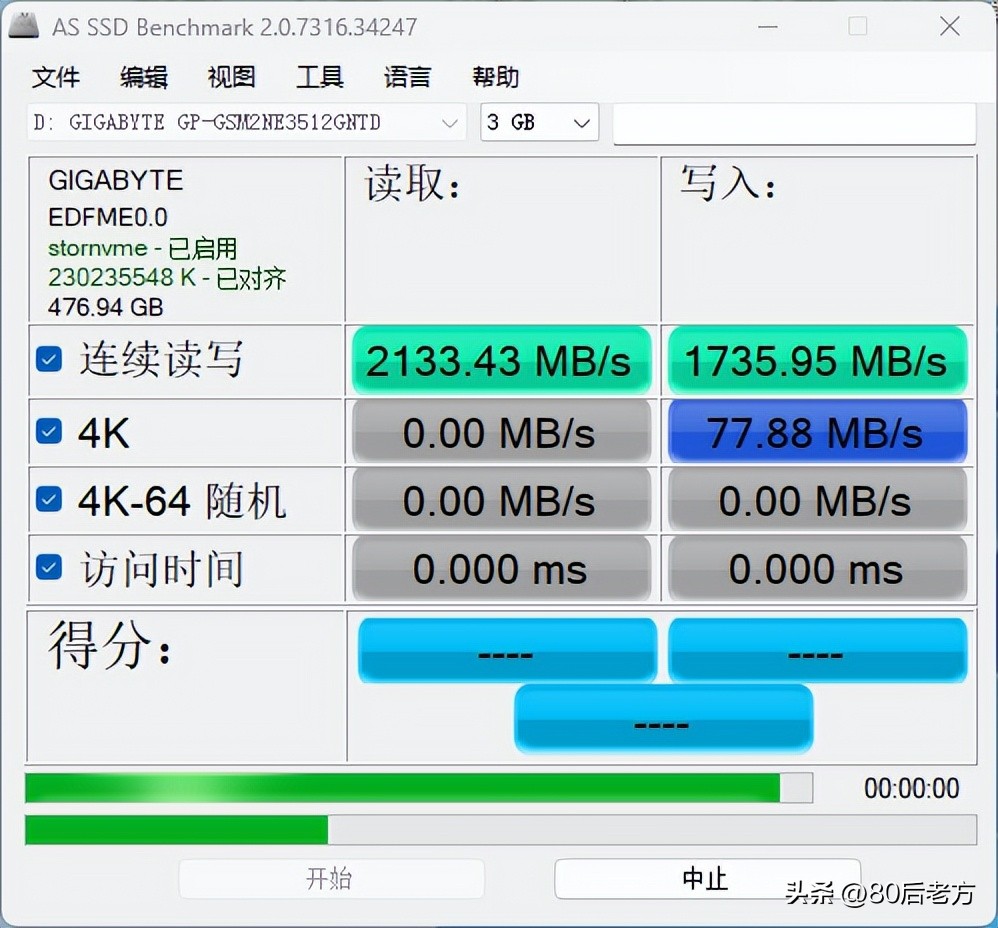
3. Disk Speed Test
这款硬盘速度检测软件堪称经典之作,能够对固态硬盘在多种编码模式下的读写速度进行评估。尽管其界面设计较为简约,然而其测试数据的精确性不容置疑,非常适合那些寻求对固态硬盘性能进行细致分析的消费者。
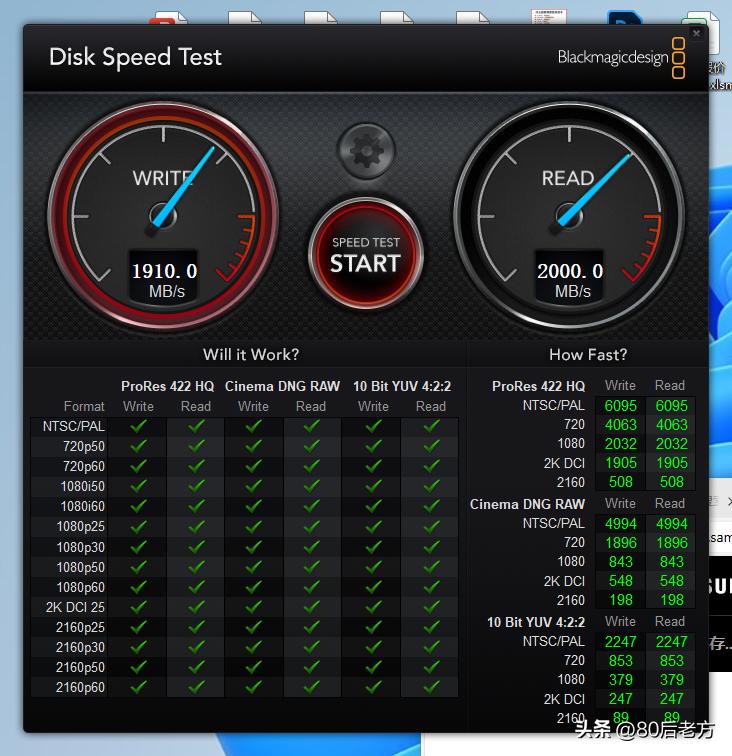
三. 测试前的准备工作
在进行测速之前,有几个要点需要注意:
为了保障SSD有充足的空间,需注意避免其使用空间过于饱和,否则可能会对测速结果产生不利影响。在测试之前,最好预留出至少15%-20%的空闲空间。
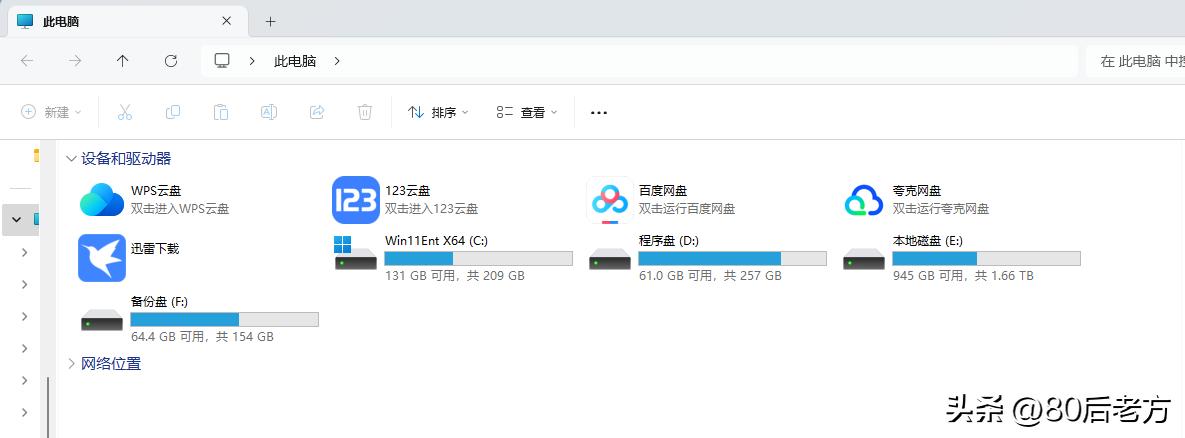
在进行速度测试期间,请确保关闭所有其他运行中的软件,以防止它们干扰测试数据的精确度。

定期对SSD进行固件升级,此举有时能显著增强其性能表现;因此,建议用户不定期地检查并完成固件更新。
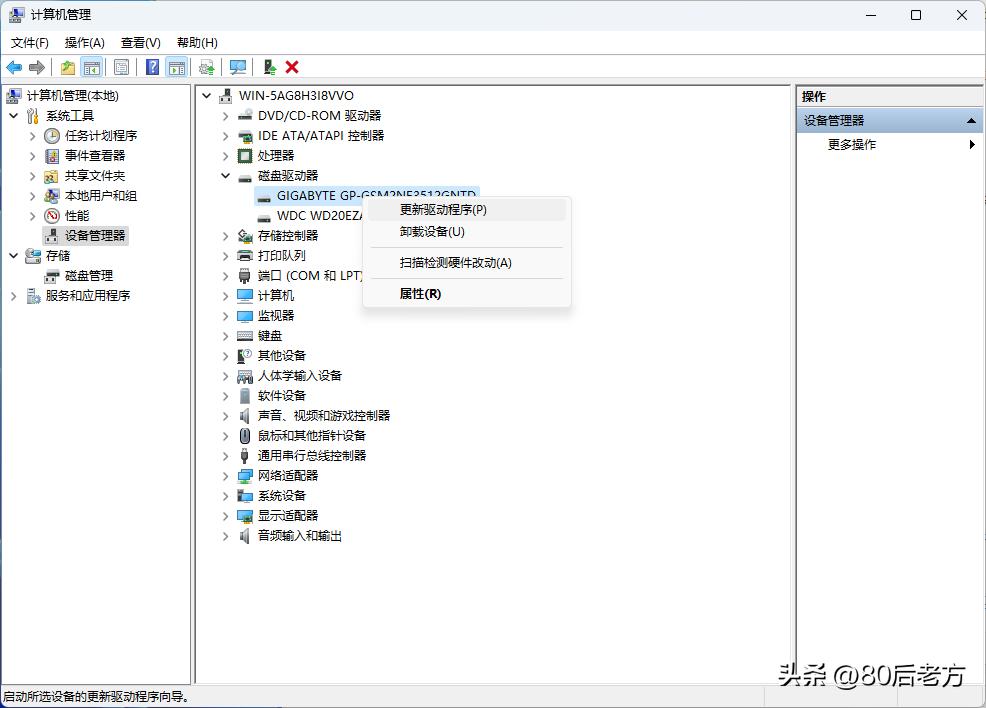
四. 如何进行测速?
以CrystalDiskMark为例,进行测速的步骤如下:
1. 下载并安装CrystalDiskMark。
2. 打开软件,选择要测试的SSD盘符。
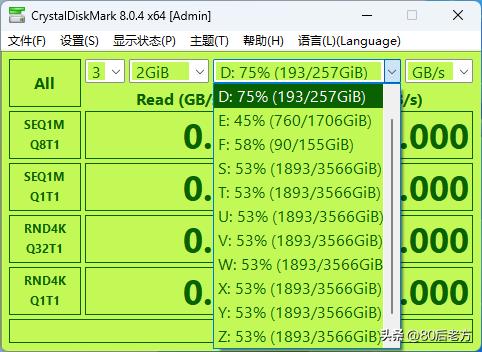
3. 选择测试的文件大小和次数,通常默认设置即可。
4. 点击“All”按钮,等待几秒钟,测试结果会自动显示。
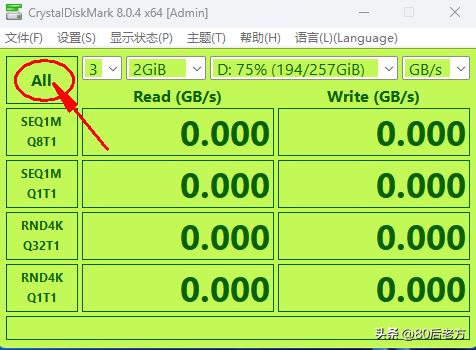
五. 测试结果解读
进行速度测试后硬盘检测软件教程,我们通常会观察到顺序读取、顺序写入、随机读取以及随机写入等不同类型的数据。这些数据中,顺序读取和写入的速度主要揭示了SSD在处理大文件传输时的性能表现,而随机读取和写入则更能够反映日常使用中的响应速度。通过分析这些数据,你可以评估SSD的实际性能是否与预期相符。


